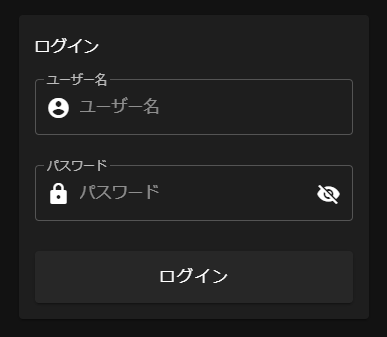Vuetify.js のスニペット集
このページは、Vuetify.js のスニペットをまとめる予定のページです。
目次
注意
- コードのライセンスは CC0 (クレジット表示不要、改変可、商用可) です。
- Nuxt.js + TypeScript で使用するためのスニペットになっていることが多いです。
- Nuxt.js v2.12.2 時点のコードです。将来のバージョンでは動作しない可能性があります。
スニペット
日本語設定
Nuxt.js (プラグイン)
import Vue from 'vue'
import Vuetify from 'vuetify'
Vue.use(Vuetify)
import ja from 'vuetify/src/locale/ja'
export default new Vuetify({
lang: {
locales: { ja },
current: 'ja',
}
})
plugins: [
'~/plugins/vuetify'
],
Nuxt.js (optionsPath)
本番ビルドなどで treeShake が true の状態だと plugins/vuetify.ts のオプション設定が反映されないようなので、オプション設定が反映されるように nuxt.config.js の optionsPath 経由で設定します。
import ja from 'vuetify/src/locale/ja'
export default {
lang: {
locales: { ja },
current: 'ja',
}
}
// ...
vuetify: {
// ...
optionsPath: './vuetify.options.ts', // オプション設定ファイルのパス
// ...
},
- nuxt-community/vuetify-module: Vuetify Module for Nuxt.js
- vuetify.js - Nuxt Vuetify Module - Custom Component icons does't work - Stack Overflow
アイコン (<v-icon>)
Nuxt.js (プラグイン) + mdiSvg
グローバル上に必要なアイコンのみ定義して使用します。
npm install @mdi/js -D
import Vue from 'vue'
import Vuetify from 'vuetify'
import { mdiAccount, mdiLock } from '@mdi/js' // アイコン読み込み
Vue.use(Vuetify)
export default new Vuetify({
icons: {
iconfont: 'mdiSvg',
// アイコン定義
values: {
account: mdiAccount,
lock: mdiLock,
}
},
})
plugins: [
'~/plugins/vuetify'
],
// ...
vuetify: {
// ...
defaultAssets: false, // デフォルトのアイコンやフォントを読み込まない
// ...
},
<template>
<div>
<!-- アイコン -->
<v-icon x-large>$account</v-icon>
<!-- テキスト欄 -->
<v-text-field prepend-icon="$lock" />
</div>
</template>
<script lang="ts">
import Vue from 'vue'
export default Vue.extend({
})
</script>
- 補足
plugins/vuetify.tsは前述の日本語設定 (Nuxt.js (プラグイン)) とまとめても OK です。
- 参考
Nuxt.js (optionsPath) + mdiSvg
本番ビルドなどで treeShake が true の状態だと plugins/vuetify.ts のオプション設定が反映されないようなので、オプション設定が反映されるように nuxt.config.js の optionsPath 経由で設定します。
npm install @mdi/js -D
import { mdiAccount, mdiLock } from '@mdi/js' // アイコン読み込み
export default {
icons: {
iconfont: 'mdiSvg',
values: {
account: mdiAccount,
lock: mdiLock,
}
},
}
// ...
vuetify: {
// ...
defaultAssets: false, // デフォルトのアイコンやフォントを読み込まない
optionsPath: './vuetify.options.ts', // オプション設定ファイルのパス
// ...
},
<template>
<div>
<!-- アイコン -->
<v-icon x-large>$account</v-icon>
<!-- テキスト欄 -->
<v-text-field prepend-icon="$lock" />
</div>
</template>
<script lang="ts">
import Vue from 'vue'
export default Vue.extend({
})
</script>
- 補足
vuetify.options.tsは前述の日本語設定 (Nuxt.js (optionsPath)) とまとめても OK です。
テーマ
ダークモードの切り替え
this.$vuetify.theme.dark = true;
アラート (<v-alert>)
<v-alert type="success">success</v-alert>
<v-alert type="info">info</v-alert>
<v-alert type="warning">warning</v-alert>
<v-alert type="error">error</v-alert>
ボタン (<v-btn>)
通常のボタン
<v-btn>ボタン</v-btn>
アイコン付きボタン
<v-btn>
<v-icon>$ratingFull</v-icon>
ボタン
</v-btn>
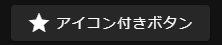
大きめのボタン
<v-btn block x-large>ボタン</v-btn>

アイコンボタン
<v-btn icon>
<v-icon>$ratingFull</v-icon>
</v-btn>

アイコンボタン (アイコン + 下部テキスト)
<template>
<div>
<v-btn x-large class="btn-icon">
<v-icon>$ratingFull</v-icon>
<div class="btn-icon-text">アイコン</div>
</v-btn>
</div>
</template>
<style scoped>
.btn-icon {
padding: 10px !important;
height: auto !important;
}
.btn-icon >>> .v-btn__content {
flex-direction: column;
}
.btn-icon-text {
margin: 5px 0 0;
font-size: 0.9rem;
}
</style>
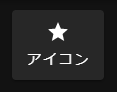
グリッド
2列
<v-container>
<v-row>
<v-col>
</v-col>
<v-col>
</v-col>
</v-row>
</v-container>
<v-container>
<v-row>
<v-col cols="12" md="6">
</v-col>
<v-col cols="12" md="6">
</v-col>
</v-row>
</v-container>
カード (<v-card>)
シンプルなカード
<v-card>
<v-card-title>title</v-card-title>
<v-card-text>
test
</v-card-text>
</v-card>
タブ (<v-tabs>)
<v-tabs centered>
<v-tab key="tab1">タブ1</v-tab>
<v-tab key="tab2">タブ2</v-tab>
<v-tab key="tab3">タブ3</v-tab>
<!-- タブ1 -->
<v-tab-item key="tab1" transition="fade-transition" reverse-transition="fade-transition">
<v-list-item-group>
<v-list-item>リスト項目1</v-list-item>
<v-list-item>リスト項目2</v-list-item>
<v-list-item>リスト項目3</v-list-item>
</v-list-item-group>
</v-tab-item>
<!-- タブ2 -->
<v-tab-item class="pa-0" key="tab2" transition="fade-transition" reverse-transition="fade-transition">
<v-card>
<v-card-text>
カード
</v-card-text>
</v-card>
</v-tab-item>
<!-- タブ3 -->
<v-tab-item key="tab3" transition="fade-transition" reverse-transition="fade-transition">
</v-tab-item>
</v-tabs>
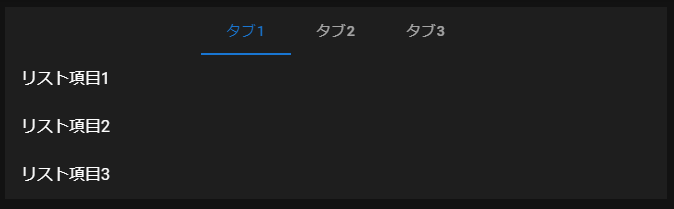

日付ピッカー (<v-date-picker>)
テキスト欄クリックで日付ピッカー表示
<template>
<div>
<v-menu
offset-y nudge-right="30" min-width="0"
:close-on-content-click="false"
v-model="dateMenu"
>
<template v-slot:activator="{ on }">
<v-text-field
label="日付"
prepend-icon="event"
readonly
:value="date"
v-on="on"
></v-text-field>
</template>
<v-date-picker
no-title
locale="ja-jp"
:day-format="d => new Date(d).getDate()"
v-model="date"
@input="dateMenu = false"
@change="onDateChange"
></v-date-picker>
</v-menu>
</div>
</template>
<script lang="ts">
import Vue from 'vue'
export default Vue.extend({
data () {
// const d = new Date();
return {
// date: `${d.getFullYear()}-${('00' + (d.getMonth() + 1)).slice(-2)}-${('00' + d.getDate()).slice(-2)}`,
date: null,
dateMenu: false,
}
},
methods: {
onDateChange () {
console.log(this.date);
}
}
})
</script>
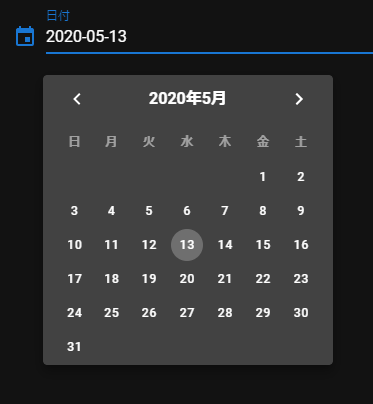
- 補足
locale="ja-jp"はグローバルで日本語設定ができていれば不要です。prepend-icon="event"は Material Icons アイコン (md) を使用している場合の例です。(mdiの場合はmdi-calendarなど)
- 参考
検索可能なドロップダウン (<v-autocomplete>)
<template>
<div>
<v-autocomplete
outlined placeholder="選択してください" clearable
:items="items" item-value="id" item-text="name" v-model="selected">
</v-autocomplete>
</div>
</template>
<script lang="ts">
import Vue from 'vue'
export default Vue.extend({
data () {
return {
selected: null,
items: [
{ id: 1, name: '山田 太郎', },
{ id: 2, name: '吉田 次郎', },
{ id: 3, name: '太田 三郎', },
],
}
},
})
</script>

- 補足
<v-autocomplete>を<v-select>にすると通常のドロップダウンになります。
- 参考
トグルスイッチ (<v-switch>)
<template>
<div>
<v-switch label="テスト" v-model="switch1"></v-switch>
</div>
</template>
<script lang="ts">
import Vue from 'vue'
export default Vue.extend({
data () {
return {
switch1: false,
}
},
})
</script>
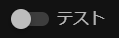
リストアイテムグループ (<v-list-item-group>)
サブヘッダー付き
<template>
<div>
<v-list-item-group>
<v-subheader>項目1</v-subheader>
<v-list-item>項目1-1</v-list-item>
<v-list-item>項目1-2</v-list-item>
<v-list-item>項目1-3</v-list-item>
<v-subheader>項目2</v-subheader>
<v-list-item>項目2-1</v-list-item>
<v-list-item>項目2-2</v-list-item>
<v-list-item>項目2-3</v-list-item>
</v-list-item-group>
</div>
</template>
<style scoped>
.v-subheader {
background: #333;
}
</style>
<template>
<div>
<v-list-item-group>
<template v-for="(item, index) in items">
<v-subheader :key="index" v-if="index == 0 || item.header != items[index-1].header">
{{item.header}}
</v-subheader>
<v-list-item :key="index">
{{item.title}}
</v-list-item>
</template>
</v-list-item-group>
</div>
</template>
<style scoped>
.v-subheader {
background: #333;
}
</style>
<script lang="ts">
import Vue from 'vue'
export default Vue.extend({
data () {
return {
items: [
{ header: '項目1', title: '項目1-1' },
{ header: '項目1', title: '項目1-2' },
{ header: '項目1', title: '項目1-3' },
{ header: '項目2', title: '項目2-1' },
{ header: '項目2', title: '項目2-2' },
{ header: '項目2', title: '項目2-3' },
]
}
},
})
</script>
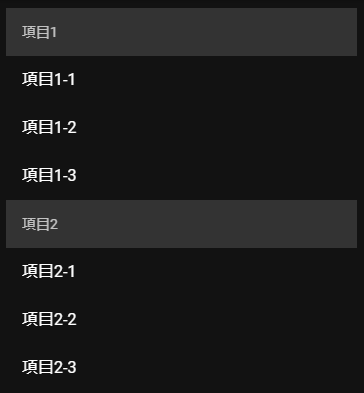
スマートフォン用リスト + 検索
<template>
<div>
<v-text-field
filled
prepend-inner-icon="mdi-magnify"
placeholder="検索..."
:hide-details="true"
v-model="search" />
<v-list-item-group>
<template v-for="(item) in filtered">
<v-list-item :key="item.id">
<template v-slot:default="{ active }">
<v-list-item-content>
<v-list-item-title v-text="item.name"></v-list-item-title>
<v-list-item-subtitle v-text="item.org"></v-list-item-subtitle>
</v-list-item-content>
<v-list-item-action>
<v-icon v-if="!active" color="grey lighten-1">mdi-chevron-right</v-icon>
<v-icon v-else>mdi-chevron-right</v-icon>
</v-list-item-action>
</template>
</v-list-item>
</template>
</v-list-item-group>
</div>
</template>
<script lang="ts">
import Vue, { PropOptions } from 'vue'
interface Item {
id: number
name: string
org: string
}
export default Vue.extend({
data () {
return {
items: [
{ id: 1, name: '山田 太郎', org: '株式会社テスト' },
{ id: 2, name: '吉田 次郎', org: '株式会社ABC' },
{ id: 3, name: '太田 三郎', org: '株式会社会社' },
],
search: ''
}
},
computed: {
filtered(): Item[] {
if (!this.search) return this.items;
return this.items.filter(it => {
return (it.name.indexOf(this.search) !== -1 || it.org.indexOf(this.search) !== -1);
});
}
},
})
</script>
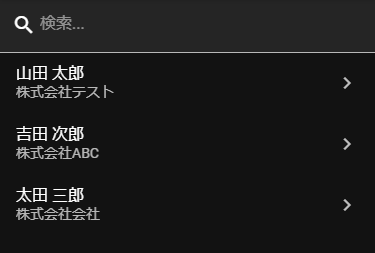
ダイアログ (<v-dialog>)
確認ダイアログ
<template>
<div>
<v-dialog max-width="400" persistent v-model="dialog1">
<template v-slot:activator="{ on, attrs }">
<v-btn v-bind="attrs" v-on="on">
ダイアログ表示
</v-btn>
</template>
<v-card>
<v-card-title>確認</v-card-title>
<v-card-text>
処理を実行しますか?
</v-card-text>
<v-divider></v-divider>
<v-card-actions>
<v-btn color="error" text @click="dialog1 = false">キャンセル</v-btn>
<v-spacer></v-spacer>
<v-btn color="primary" @click="dialog1 = false">OK</v-btn>
</v-card-actions>
</v-card>
</v-dialog>
</div>
</template>
<script lang="ts">
import Vue from 'vue'
export default Vue.extend({
data () {
return {
dialog1: false,
}
},
})
</script>

入力ダイアログ (ダイアログ表示時にテキスト欄にフォーカス)
<template>
<div>
<v-btn @click="onButton1Click">ダイアログ表示</v-btn>
<v-dialog max-width="500" persistent v-model="dialog1">
<v-card>
<v-card-title>
入力ダイアログ
</v-card-title>
<v-card-text>
<v-textarea ref="dialogTextArea" rows="8" outlined v-model="dialogContent"></v-textarea>
</v-card-text>
<v-divider></v-divider>
<v-card-actions>
<v-btn color="error" text @click="dialog1 = false">キャンセル</v-btn>
<v-spacer></v-spacer>
<v-btn color="primary" @click="dialog1 = false">登録する</v-btn>
</v-card-actions>
</v-card>
</v-dialog>
</div>
</template>
<script lang="ts">
import Vue from 'vue'
export default Vue.extend({
data () {
return {
dialog1: false,
dialogContent: '',
}
},
methods: {
onButton1Click () {
this.dialog1 = true;
// ダイアログ表示時にテキストエリアにフォーカス
this.$nextTick(() => setTimeout(() => (this.$refs.dialogTextArea as HTMLTextAreaElement).focus(), 100));
},
}
})
</script>
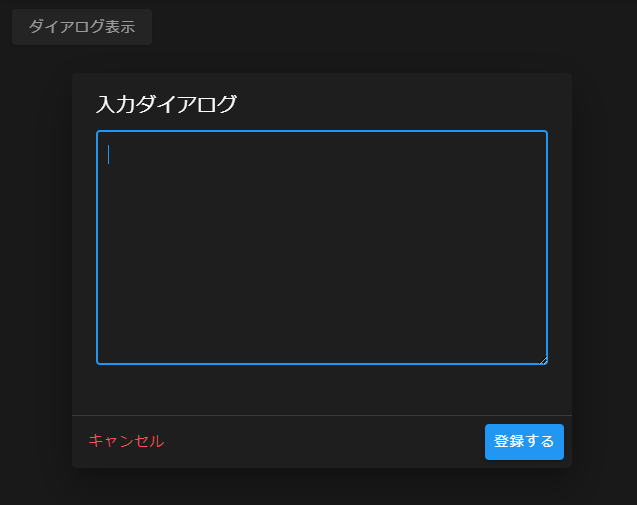
スナックバー (<v-snackbar>)
n秒後に閉じる (timeout)
<template>
<div>
<v-btn @click="onButton1Click">スナックバー表示</v-btn>
<v-snackbar v-model="snackbar" :color="snackbarColor" :top="true" timeout="3000">
{{ snackbarText }}
<v-btn text @click="snackbar = false">閉じる</v-btn>
</v-snackbar>
</div>
</template>
<script lang="ts">
import Vue from 'vue'
export default Vue.extend({
data () {
return {
snackbar: false,
snackbarText: '',
snackbarColor: '',
}
},
methods: {
async onButton1Click () {
this.snackbarText = 'スナックバーを表示しました。';
this.snackbarColor = 'success';
this.snackbar = true;
},
}
})
</script>

ボトムシート (<v-bottom-sheet>)
テキスト欄 + アイコンボタン + ボトムシート
<template>
<div>
<!-- ボトムシート -->
<v-bottom-sheet v-model="sheet">
<!-- 入力欄・ボタン -->
<template v-slot:activator="{ on }">
<v-text-field outlined clearable>
<template slot="append">
<v-btn class="btn-text-field" icon v-on="on">
<v-icon>{{selectedSheetItem.icon}}</v-icon>
</v-btn>
</template>
</v-text-field>
</template>
<!-- シート項目 -->
<v-list>
<v-subheader>切替</v-subheader>
<v-list-item
v-for="(sheetItem, index) in sheetItems"
:key="sheetItem.title"
@click="selectedSheetItemIndex = index; sheet = false"
>
<v-list-item-avatar>
<v-avatar size="32px" tile>
<v-icon>{{sheetItem.icon}}</v-icon>
</v-avatar>
</v-list-item-avatar>
<v-list-item-title>{{sheetItem.title}}</v-list-item-title>
</v-list-item>
</v-list>
</v-bottom-sheet>
</div>
</template>
<style scoped>
.btn-text-field {
margin-top: -6px;
}
</style>
<script lang="ts">
import Vue from 'vue'
export default Vue.extend({
data () {
return {
/** シート開閉 */
sheet: false,
/** シート項目 */
sheetItems: [
{ title: '項目1', icon: '$account' },
{ title: '項目2', icon: '$officeBuilding' },
],
/** 選択中の項目のインデックス */
selectedSheetItemIndex: 0,
}
},
computed: {
/** 選択中の項目 */
selectedSheetItem (): any {
return this.sheetItems[this.selectedSheetItemIndex];
}
}
})
</script>
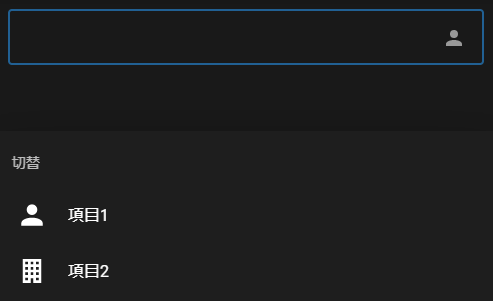
- 補足
- アイコンは前述の
mdiSvgなどあらかじめ設定したものを使用します。(この例では$account=mdiAccount,$officeBuilding=mdiOfficeBuilding)
- アイコンは前述の
- 参考
iOS セーフエリア対応
.v-bottom-navigation {
box-sizing: content-box;
padding-bottom: constant(safe-area-inset-bottom);
padding-bottom: env(safe-area-inset-bottom);
transition: none;
}
下部ナビゲーション (<v-bottom-navigation>)
<template>
<div>
<v-bottom-navigation app grow v-model="bottomNav">
<v-btn value="home">
<span>ホーム</span>
<v-icon>$home</v-icon>
</v-btn>
<v-btn value="search">
<span>検索</span>
<v-icon>$magnify</v-icon>
</v-btn>
<v-btn value="settings">
<span>設定</span>
<v-icon>$cog</v-icon>
</v-btn>
</v-bottom-navigation>
</div>
</template>
<script lang="ts">
import Vue from 'vue'
export default Vue.extend({
data () {
return {
bottomNav: 'home'
}
},
})
</script>
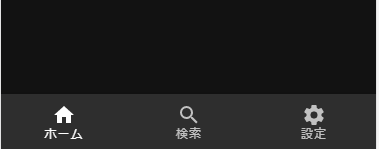
- 補足
- アイコンは前述の
mdiSvgなどあらかじめ設定したものを使用します。(この例では$home=mdiHome,$magnify=mdiMagnify,$cog=mdiCog)
- アイコンは前述の
- 参考
iOS セーフエリア対応
.v-bottom-sheet.v-dialog .v-sheet.v-list {
padding-bottom: constant(safe-area-inset-bottom);
padding-bottom: env(safe-area-inset-bottom);
}
データテーブル (<v-data-table>)
単一選択 + 行クリック時に選択
<template>
<v-data-table
:headers="headers"
:items="items"
:items-per-page="5"
:show-select="true"
:single-select="true"
:fixed-header="true"
v-model="selected"
@click:row="onRowClick"
></v-data-table>
</template>
<script lang="ts">
import Vue from 'vue'
interface Item {
id: number
name: string
name_kana: string
}
export default Vue.extend({
data () {
return {
headers: [
{ text: 'ID', value: 'id', width: 100 },
{ text: '名前', value: 'name' },
{ text: 'かな', value: 'name_kana' },
],
items: [
{ id: 1, name: '山田 太郎', name_kana: 'やまだ たろう' },
{ id: 2, name: '吉田 次郎', name_kana: 'よしだ じろう' },
{ id: 3, name: '太田 三郎', name_kana: 'おおた さぶろう' },
],
selected: [] as Item[]
}
},
methods: {
/**
* 行クリック時 (未選択の行の場合選択する)
*/
onRowClick: function (item: Item, params: any) {
if (!params.isSelected) {
this.selected.splice(0, this.selected.length, item);
}
}
}
})
</script>
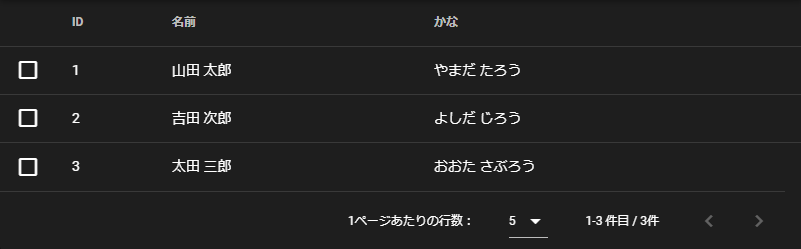
| 項目 | 説明 |
|---|---|
| headers | 列ヘッダー定義 |
| items | 行データ |
| items-per-page | 1ページに表示される行数 |
| show-select | 行頭にチェックボックスを表示するか |
| single-select | 単一選択にするか |
| fixed-header | ヘッダーを固定するか (sticky) |
| v-model | 選択行 |
| @click:row | 行クリック時イベント |
レイアウト
<template>
<v-app>
<v-navigation-drawer
v-model="drawer"
fixed app right temporary
disable-resize-watcher
>
<v-list>
<v-list-item
v-for="(item, i) in items"
:key="i"
:to="item.to"
router exact dense
>
<v-list-item-action>
<v-icon>{{ item.icon }}</v-icon>
</v-list-item-action>
<v-list-item-content>
<v-list-item-title v-text="item.title" />
</v-list-item-content>
</v-list-item>
</v-list>
</v-navigation-drawer>
<v-app-bar fixed app dense clipped-right>
<v-toolbar-title v-text="title" class="toolbar-title" />
<v-spacer />
<v-app-bar-nav-icon @click.stop="drawer = !drawer" />
</v-app-bar>
<v-content>
<v-container>
<nuxt />
</v-container>
</v-content>
</v-app>
</template>
<style scoped>
/deep/ .toolbar-title {
font-size: 1rem;
}
</style>
<script lang="ts">
import Vue from 'vue'
export default Vue.extend({
data () {
return {
drawer: false,
items: [
{
icon: 'mdi-apps',
title: 'メニュー',
to: '/'
},
],
title: 'テスト'
}
},
})
</script>
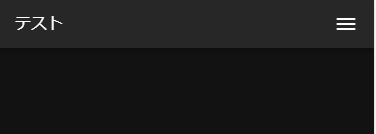
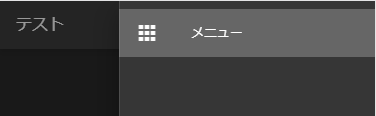
ログイン画面
<template>
<v-app dark>
<v-content class="mt-5">
<v-container>
<nuxt />
</v-container>
</v-content>
</v-app>
</template>
<template>
<v-card max-width="350" class="login-card mx-auto">
<v-card-title>ログイン</v-card-title>
<v-card-text>
<v-alert text v-show="error">
ユーザー名かパスワードが異なります。
</v-alert>
<v-form>
<v-text-field
label="ユーザー名"
placeholder="ユーザー名"
prepend-inner-icon="mdi-account-circle"
outlined
v-model="form.username"
></v-text-field>
<v-text-field
label="パスワード"
placeholder="パスワード"
prepend-inner-icon="mdi-lock"
:append-icon="passwordShow ? 'mdi-eye' : 'mdi-eye-off'"
:type="passwordShow ? 'text' : 'password'"
outlined
v-model="form.password"
@click:append="passwordShow = !passwordShow"
></v-text-field>
<v-btn block x-large @click="login">ログイン</v-btn>
</v-form>
</v-card-text>
</v-card>
</template>
<style scoped>
.login-card >>> .v-card__title {
font-size: 1rem;
}
.login-card >>> .v-text-field__slot > input {
margin-left: 5px;
}
</style>
<script>
export default {
layout: 'login',
data () {
return {
form: {
username: '',
password: '',
},
passwordShow: false,
error: false
}
},
methods: {
async login() {
this.error = false;
// try {
// await this.$auth.loginWith('local', { data: this.form });
// } catch(error) {
// this.error = true;
// }
}
}
}
</script>